မာတိကာ
သင်၏ အမြန်အဖြေ-
Instagram တွင် မမြင်ရဘဲ မက်ဆေ့ချ်များကို ကြည့်ရန်၊ မက်ဆေ့ချ်ကို တင်ရန် မိနစ်အချိန် ပေးပြီးနောက် လေယာဉ်ပျံမုဒ်ကို ဖွင့်ပါ၊ ထို့နောက် မက်ဆေ့ချ်ကို ကြည့်ရှုပါ။
ထို့နောက်၊ လေယာဉ်ပျံမုဒ်ကိုပိတ်ပါ၊ အင်တာနက်ချိတ်ဆက်ပါ၊ သင့်အကောင့်မှထွက်ကာ Instagram ၏ cache ဖိုင်များကို ရှင်းလင်းပါ။ ဤလှည့်ကွက်ဖြင့်၊ မက်ဆေ့ချ်သည် မမြင်ရသေးသည်ကို ပြသနေသေးသည်။
'လတ်တလော အသိပေးချက်များ' အက်ပ်ကို ဒေါင်းလုဒ်လုပ်ပြီး အကြောင်းကြားချက်များကို ဝင်ရောက်ကြည့်ရှုခွင့်ပြုပါ။ ထို့နောက် Instagram တွင် သင်ရရှိသည့် မက်ဆေ့ချ်များကို အက်ပ်စခရင်တွင် ပြသပါမည်။
မမြင်ရဘဲ Instagram ပေါ်ရှိ ကန့်သတ်အကောင့်များ ဝန်ဆောင်မှုကို အသုံးပြုပါ။ ဆက်တင်များသို့သွားကာ ကိုယ်ရေးကိုယ်တာကဏ္ဍအတွင်း၊ ကန့်သတ်အကောင့်များကိုဖွင့်ပါ။
သင်ကန့်သတ်လိုသောအကောင့်ကို ရွေးပါ၊ ထို့နောက် 'ကန့်သတ်ရန်' ကိုနှိပ်ပါ။ အဲဒီနောက်မှာ သူတို့ရဲ့ မက်ဆေ့ချ်တွေကို တွေ့ရင် အကြောင်းကြားမှာ မဟုတ်ဘူး။ သူတို့သည် မမြင်ရကြသေး။
Instagram မက်ဆေ့ဂျ်များကို မဖတ်ရသေးကြောင်း အမှတ်အသားပြုရန် အဆင့်အချို့ရှိပါသည်။
Instagram မက်ဆေ့ချ်များကို မမြင်ရဘဲ ဖတ်နည်း-
ကြည့်ရှုရန် အောက်ပါနည်းလမ်းများကို စမ်းကြည့်ပါ။ မမြင်ရဘဲ Instagram ပေါ်ရှိ မက်ဆေ့ချ်များ-
ကြည့်ပါ။: ၎င်းတို့၏အသုံးပြုသူအမည်မပါဘဲ Instagram တွင်တစ်စုံတစ်ဦးကိုရှာဖွေနည်း၁။ လေယာဉ်ပျံမုဒ်ကို ဖွင့်ပါ & Messages ကိုကြည့်ပါ
ဤလှည့်ကွက်တွင်၊ မက်ဆေ့ချ်များကို တင်ရန် စက္ကန့်အနည်းငယ်အချိန်ပေးပြီး သင့်ဖုန်း၏ လေယာဉ်ပျံမုဒ်ကိုဖွင့်ပြီး မက်ဆေ့ချ်ကို ကြည့်ရှုပါ။ ထို့နောက် Instagram ၏ cache ဖိုင်များကို ရှင်းထုတ်ပြီး မက်ဆေ့ချ်များကို မတွေ့ရသေးပါ။
အဆင့် 1- လေယာဉ်ပျံမုဒ်ကို ဖွင့်ပါ
သင့်ထံ အကောင့်ဝင်ပါ။Instagram အကောင့်နဲ့ Messages ကဏ္ဍကို သွားပါ။ ဘက်ထရီရာခိုင်နှုန်း၊ ဆင်းမ်ကတ်များနှင့် အချိန်ပြသသည့် စခရင်၏ အစွန်းဆုံးထိပ်မှ၊ စခရင်ကို ဖြည်းညှင်းစွာ အောက်သို့ ရွှေ့ပါ၊ ၎င်းတွင် ရွေးချယ်စရာများစွာကို တွေ့ရပါမည်။ 'လေယာဉ်ပျံမုဒ်' ကိုရွေးချယ်ပါ။ သင်၏ဆက်တင်များကိုဖွင့်နိုင်ပြီး 'Network & သို့သွားပါ။ အင်တာနက်' အပိုင်းခွဲပြီး 'လေယာဉ်ပျံမုဒ်' ရွေးချယ်မှုကို ဖွင့်ပါ။

အဆင့် 2- ဝင်စာပုံးမှ မက်ဆေ့ချ်များကို ကြည့်ပါ
ယခု သင့်တွင်ရှိသော မက်ဆေ့ချ်ကို ဖွင့်ပါ။ ချတ်ကို ကလစ်နှိပ်ပြီး သူတို့ပို့လိုက်တဲ့ မက်ဆေ့ချ်အားလုံးကို သင်ဖတ်နိုင်ပါတယ်။ သင့်တွင် ချတ်အများအပြားရှိလျှင် ၎င်းတို့ကိုလည်း သင်ဖတ်နိုင်သည်။

အဆင့် 3- ထွက် & Instagram App အတွက် Cache ကိုရှင်းပါ
မက်ဆေ့ချ်ကိုဖတ်ပြီးနောက်၊ သင်ဖွင့်ထားသည့်ပုံစံအတိုင်း လေယာဉ်ပျံမုဒ်ကို ထပ်မံပိတ်လိုက်ပါ။ ကွန်ရက်ချိတ်ဆက်မှုသို့ ချိတ်ဆက်ပြီးနောက်၊ သင်၏ပရိုဖိုင်အိုင်ကွန်ကို နှိပ်ပါ၊ ထို့နောက် ညာဘက်အပေါ်မှ အပြိုင်မျဉ်းသုံးကြောင်းသင်္ကေတကို နှိပ်ပါ။
ထို့နောက် Instagram ဆက်တင်များ စာမျက်နှာကို ဝင်ရောက်ပြီး အောက်သို့ဆင်းကာ သင့်အကောင့်မှ ထွက်ပါ။ ထို့နောက် သင့်ဖုန်းဆက်တင်များကိုဖွင့်ပါ၊ အက်ပ်များကဏ္ဍမှ ယခုအက်ပ်များစာရင်းမှ Instagram ကိုရှာပြီး ၎င်းကိုဖွင့်ပါ။ ထို့နောက် 'Storage &' ကိုဖွင့်ပါ။ cache' နှင့် cache ဖိုင်များအားလုံးကိုဖျက်ရန် 'Clear cache' ကိုနှိပ်ပါ။
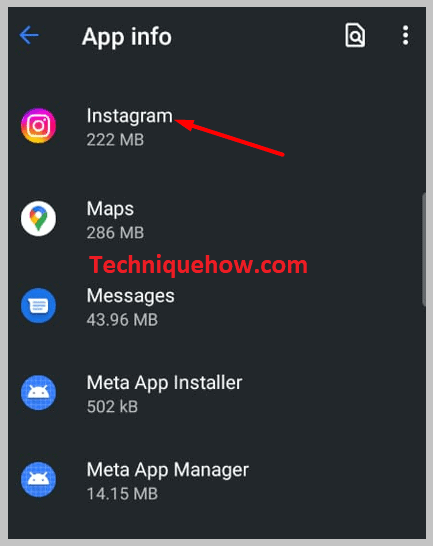
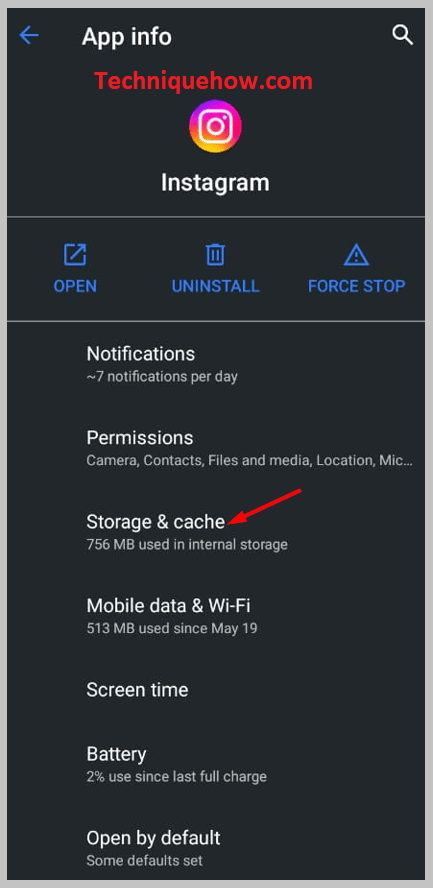
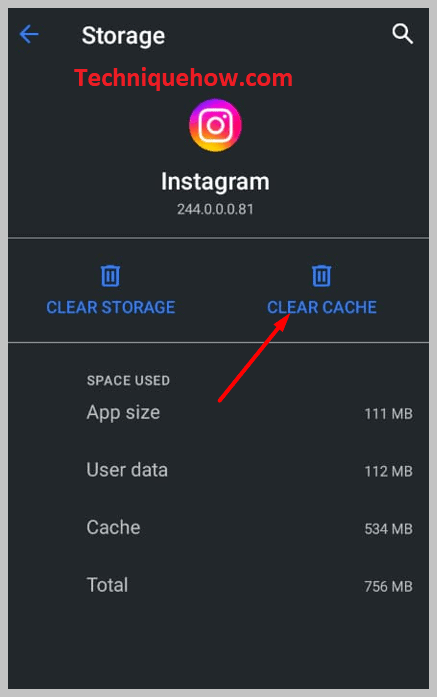
အဆင့် 4- ပြန်ဝင်ပါ၊ နှင့် မက်ဆေ့ချ်များကို မမြင်ရသေးပါ
ကက်ရှ်ဖိုင်များအားလုံးကို ရှင်းလင်းပြီးနောက် Instagram အက်ပ်ကိုဖွင့်ပြီး သင်၏ Instagram မှတ်တမ်းကို ထည့်သွင်းပါ- အထောက်အထားများ (အသုံးပြုသူအမည်နှင့် စကားဝှက်) တွင်။
ယခု သင့်ထံသို့ ဝင်ရောက်ပါ။အကောင့်လုပ်ပြီး Messages ကဏ္ဍကို ထပ်မံသွားပါ၊ သင် အခုမှမြင်ခဲ့ရတဲ့ မက်ဆေ့ချ်တွေအားလုံးကို မမြင်ရသလို ဖြစ်နေသေးတာကို တွေ့နိုင်ပြီး၊ သင် မက်ဆေ့ချ်ကို ဖတ်ပြီးကြောင်း အခြားသူက သိနိုင်မှာ မဟုတ်ပါဘူး။
2. Third-party App- Recent Notifications App
Instagram ပေါ်ရှိ မက်ဆေ့ချ်များကို မမြင်ရဘဲ ကြည့်ရှုရန် Recent Notifications အက်ပ်ကဲ့သို့ ပြင်ပအက်ပ်ကို အသုံးပြုနိုင်သည်။ ၎င်းကိုဖွင့်စရာမလိုဘဲ မည်သူမဆို၏မက်ဆေ့ချ်ကို တိတ်တဆိတ်ကြည့်ရှုရန် အလွန်လွယ်ကူသောအဆင့်တစ်ခုဖြစ်သည်။
ပထမဦးစွာ သင်သည် အပလီကေးရှင်းကို ဒေါင်းလုဒ်လုပ်ရန်၊ ထို့နောက်တွင်၊ သင်သည် အခွင့်အာဏာကို ယုံကြည်ပြီး ၎င်းတို့အလိုရှိသော ခွင့်ပြုချက်အားလုံးကို ခွင့်ပြုရပါမည်။ ဝင်ရောက်ခွင့် အသိပေးချက်များကဲ့သို့ အက်ပ်အား ခွင့်ပြုချက်အားလုံးကို ပေးပြီးနောက်၊ အက်ပ်စခရင်တွင် မက်ဆေ့ချ်များကို သင်မြင်နိုင်သည်။
🔴 လိုက်နာရန် အဆင့်များ-
ကြည့်ပါ။: IP လိပ်စာဖြင့် WiFi စကားဝှက်ကိုရှာဖွေပါ - Checkerအဆင့် 1- လတ်တလော အသိပေးချက်များ အက်ပ်ကို ထည့်သွင်းပါ
Android မိုဘိုင်းလ်ဖုန်းများတွင် အက်ပလီကေးရှင်းတစ်ခုကို ထည့်သွင်းရန် ဦးစွာ သင်ဖွင့်ပါ Google Play Store နှင့် စခရင်၏ ထိပ်တွင် Search bar ကို သင်တွေ့မြင်နိုင်ပါသည်။ ဘားပေါ်တွင် နှိပ်ပါ၊ မကြာသေးမီက အသိပေးချက်များအက်ပ်ကို ရှာဖွေပြီး အက်ပ်ကိုထည့်သွင်းရန် ထည့်သွင်းရန် ခလုတ်ကို နှိပ်ပါ။ အပလီကေးရှင်းကို မထည့်သွင်းမီ၊ အက်ပ်လုပ်ဆောင်ပုံနှင့် ၎င်းတို့လိုအပ်သည့် ခွင့်ပြုချက်များကို ဖတ်ရှုပြီး ဒေတာဘေးကင်းရေးအကြောင်း လေ့လာပါ။

အဆင့် 2- ခွင့်ပြုချက် & Instagram Messages ကိုကြည့်ပါ
အက်ပ်ကိုဖွင့်ပြီး အောက်ခြေညာဘက်ထောင့်မှ 'စတင်ရန်' ရွေးချယ်မှုကို နှိပ်ပါ။ ထို့နောက် 'CONTINUE' ကိုနှိပ်ပါ၊ ထို့နောက် အကြောင်းကြားချက်ဝင်ရောက်ခွင့်စာမျက်နှာသို့ လမ်းညွှန်သွားပါမည်။အဖွင့်ရွေးချယ်မှုကို ဖွင့်ခြင်းဖြင့် အက်ပ်အား အသိပေးချက်များကို ဝင်ရောက်ကြည့်ရှုရန် သင်ခွင့်ပြုရမည့်နေရာ။ 'ခွင့်ပြု' ကိုနှိပ်ပါ၊ အက်ပ်သို့ပြန်သွားပြီး စနစ်ထည့်သွင်းမှုကို အပြီးသတ်ရန် 'ဆက်လုပ်ရန်' ကိုနှိပ်ပါ။

ထို့နောက် သင့်ဖုန်းသည် ဤအက်ပ်ကို လုပ်ဆောင်နိုင်သည်ရှိမရှိ စစ်ဆေးရန် စာသားအကြောင်းကြားစာ ပေးပို့မည်ဖြစ်ပါသည်။ ၎င်းနောက်၊ Instagram အကြောင်းကြားချက်များ ရောက်လာသောအခါ၊ သင်သည် Instagram တွင် မက်ဆေ့ချ်ကို မဖွင့်ဘဲ ဤနေရာတွင် မက်ဆေ့ချ်များကို ပြသနိုင်သည်။ နောက်ထပ် ဝန်ဆောင်မှုများကို အသုံးပြုနိုင်ရန် သင်သည် ဤအက်ပ်၏ ပရီမီယံဗားရှင်းကို ဝယ်ယူနိုင်ပါသည်။

3. ကန့်သတ်မုဒ်ကို အသုံးပြုပါ- လူကို ကန့်သတ်
အောက်ပါအဆင့်များကို စမ်းကြည့်ပါ-
အဆင့် 1- Instagram ၏ ကန့်သတ်ရွေးချယ်မှုကို ဖွင့်ပါ
သို့ Instagram ပေါ်တွင် မက်ဆေ့ချ်များကို မမြင်ရဘဲ ကြည့်ရှုပါ၊ အက်ပ်ကိုဖွင့်ပြီး သင့်အကောင့်သို့ လော့ဂ်အင်ဝင်ပါ၊ သင်သည် Instagram ပင်မစာမျက်နှာသို့ လမ်းညွှန်သွားပါမည်။ အောက်ခြေညာဘက်မှ သင်၏ 'ပရိုဖိုင်အိုင်ကွန်' ရှိ Tao တွင်၊ သင်၏ပရိုဖိုင်စာမျက်နှာကို ဝင်ရောက်ပြီးနောက်၊ အပြိုင်မျဉ်းသုံးကြောင်းသင်္ကေတကို နှိပ်ပါ။
သင် 'ဆက်တင်များ' ကိုနှိပ်ရန် ပေါ့ပ်အပ်တစ်ခုပေါ်လာပါမည်။ ယခု 'ကိုယ်ရေးကိုယ်တာ' ကို နှိပ်ပြီး ချိတ်ဆက်မှုများ အပိုင်းခွဲအောက်ရှိ စာမျက်နှာအောက်သို့ ဆင်းကာ 'ကန့်သတ်အကောင့်များ' ရွေးစရာကို သင်ရရှိသည်။

အဆင့် 2- လူတစ်ဦး၏အမည် & သူ့ကို ကန့်သတ်
'ကန့်သတ်ထားသော အကောင့်များ' ရွေးချယ်မှုကို နှိပ်ပြီး 'Continue' ကိုနှိပ်ပါ။ ဤအင်္ဂါရပ်ကိုအသုံးပြုခြင်းဖြင့်၊ လူကိုပိတ်ဆို့ခြင်း သို့မဟုတ် လိုက်နာခြင်းမပြုဘဲ မလိုလားအပ်သောအပြန်အလှန်တုံ့ပြန်မှုများမှ သင့်ကိုယ်သင်ကာကွယ်နိုင်သည်။
သင်ကန့်သတ်ထားလျှင် ထိုသူအား အကြောင်းကြားမည်မဟုတ်သကဲ့သို့ အင်္ဂါရပ်၏အကျိုးကျေးဇူးများအကြောင်း သင်သိရပါမည်။သူ၊ သင်နှင့် သင်ကန့်သတ်ထားသူတစ်ဦးတည်းသာ သင့်ပို့စ်များတွင် ၎င်းတို့၏ မှတ်ချက်အသစ်များကို မြင်နိုင်သည်၊ သင်အွန်လိုင်းရှိသည့်အခါတွင် ၎င်းတို့သည် မမြင်နိုင်ပါ။ ၎င်းတို့၏ ချတ်များကို သင်ဖွင့်ပြီး ဖတ်ခြင်း ရှိမရှိကိုလည်း ၎င်းတို့ မမြင်နိုင်ပေ။
ထို့ကြောင့် ရှာဖွေမှုအကွက်ထဲသို့ 'Continue' ရွေးချယ်မှုကို နှိပ်ပြီးနောက်၊ သင်ကန့်သတ်လိုသော လူ၏အမည်ကို ရိုက်ထည့်ကာ 'ကန့်သတ်ရန်' ကိုနှိပ်ပါ။

အကောင့်များစွာကို တတ်နိုင်သမျှ ကန့်သတ်နိုင်ပါသည်။ ရှာဖွေမှုဘားအောက်ရှိ ကန့်သတ်အကောင့်များကို သင်တွေ့မြင်နိုင်ပါသည်။ 'ကန့်သတ်ရန်' ရွေးချယ်မှုကို နှိပ်ခြင်းဖြင့် ၎င်းတို့၏အကောင့်များကို ကန့်သတ်ခြင်းမှ ပယ်ဖျက်နိုင်သည်။
အဆင့် 3- ယခု သူ၏ မက်ဆေ့ချ်များ &
သူ၏အကောင့်ကို ကန့်သတ်ပြီးနောက်၊ မက်ဆေ့ချ်များကဏ္ဍသို့ သွားကာ ၎င်းတို့၏ ချတ်များကိုဖွင့်ကာ မက်ဆေ့ဂျ်များကို ဖတ်ပါ။ သူ့အကောင့်ကို သင်ကန့်သတ်ထားသလို၊ သူ့စာတွေကို သင်ဖတ်ရင် သူမမြင်နိုင်ပါဘူး။ သူ့အတွက်၊ မက်ဆေ့ချ်များကို မတွေ့ရသေးပါ။
